通过此操作,可重新设定已经忘记的[密码]。
此外,如被停用,您可通过重新设定解除停用状态。
用户登录时需要用到[密码],需要与[用户ID]一并填写,请您妥善保存好密码,以免遗忘。
1.
点击【登录】菜单。
将显示《用户登录界面》。
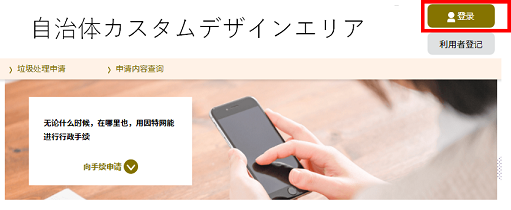 |
|
2.
请点击[如您忘记了密码请点击这里]。
将显示《用户ID(密码重新设定)界面》。
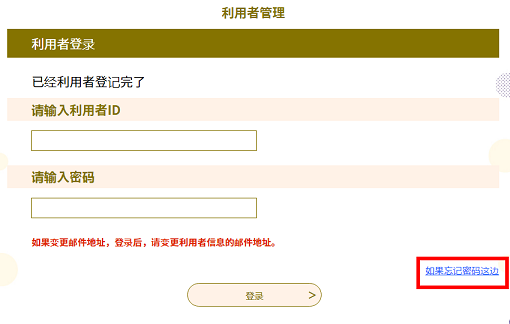 |
|
| 用户ID |
在线用户,邮件地址即为用户ID。 如为本服务提供方专为特定业务 而单独发行的用户的话,请参看本服务提供方的通知。 |
| 用户ID(确认用) |
为了确认,请再次填写上述用户ID。 |
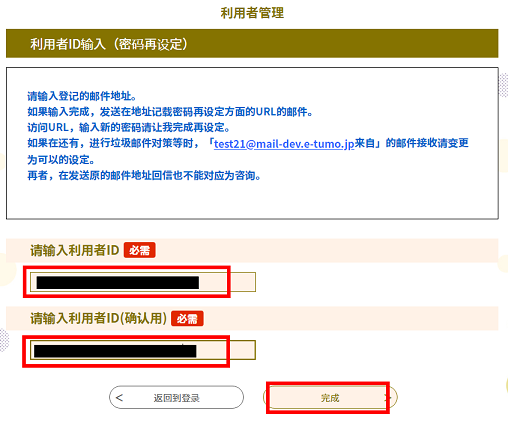 |
|
4.
系统将会向您登录的邮件地址发送邮件,其中包含访问《密码重新设定界面》的网址。
请点击该网址访问密码重新设定界面,继续完成登录手续。
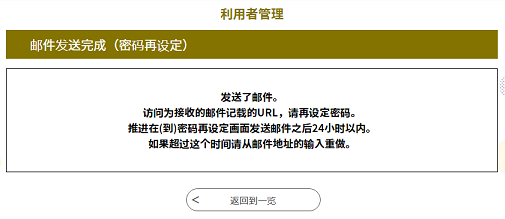 |
|
5.
请点击“重新设定密码邮件”中 的网址。
将显示《密码重新设定界面》。
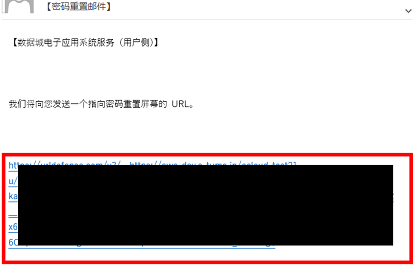 |
|
6.
请填写新密码,并点击 重新设定 。
将显示《密码重新设定界面》。
| 新密码 |
请输入密码。(仅限半角字母、数字和符号) ※『』内的符号可用。 『 ! # $ % & * + - = ? @ \ _ 』 由于安全原因,您所填写的密码将显示为“●”。 ※填写规则可能因系统方面的设定而异。 ※建议将密码设置为不易被第三方推测的字符或数字组合。另外也推荐定期变更密码。 |
|
新密码 (确认用) |
为确认,请您再次输入上述密码。 |
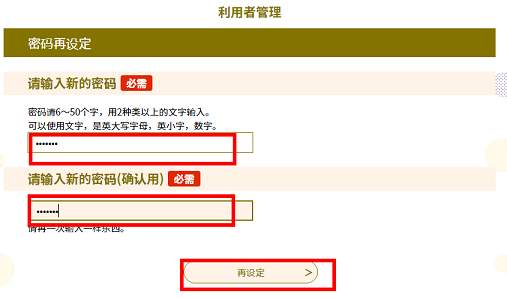 |
|
7.
密码重新设定完成。
请点击 前往用户登录界面 。将显示《用户登录确认界面》。
关于后续步骤,请前往『5.1.1 登录认证/步骤2』。
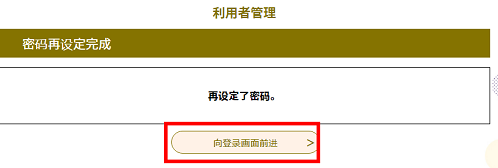 |
|